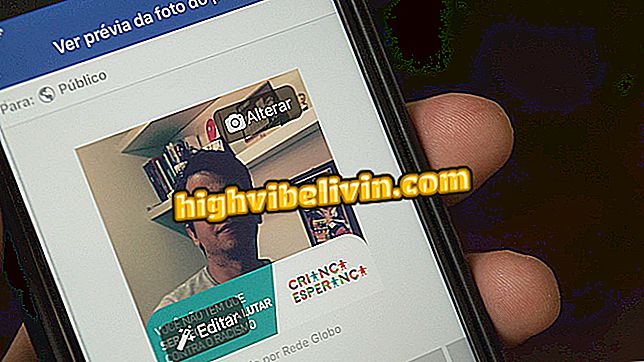Jak zażądać raportu danych WhatsApp na iPhone'a
WhatsApp wydało żądanie iPhone Data Report (iOS). Ta funkcja, początkowo dostępna w wersji próbnej aplikacji na Androida, pozwala zażądać pliku z danymi osobowymi udostępnionymi z ustawieniami komunikatora i konta, bez wiadomości, zdjęć i filmów chronionych przez system szyfrowania end-to-end.
Tego pliku nie można wyświetlić na telefonie, ponieważ w pobliżu znajduje się komputer. Sprawdź, jak zapytać i sprawdzić raport z danymi, o czym WhatsApp wie o tobie.

Samouczek pokazuje, jak zażądać i wyświetlić plik danych WhatsApp za pomocą aplikacji na iPhone'a
Żądanie danych w WhatsApp: dowiedz się, jak działa to narzędzie
Krok 1. Otwórz WhatsApp i dotknij zakładki "Ustawienia" w prawym dolnym rogu ekranu. Następnie przejdź do opcji "Konto".

Ścieżka dostępu do ustawień konta WhatsApp na iPhone'a
Krok 2. Przejdź do "Żądaj danych konta". W tym momencie sprawdź informacje, aby zobaczyć, jakie dane zostaną udostępnione w pliku. Dotknij "Żądaj raportu".

Działanie polegające na zażądaniu raportu danych na koncie WhatsApp
Krok 3. Potwierdzenie zgłoszenia pojawi się na ekranie z oczekiwaną datą pobrania pliku.

Ekran potwierdzenia dla zapytania o żądanie danych WhatsApp
Po wypełnieniu wniosku WhatsApp udostępnia raport do pobrania w ciągu trzech dni kalendarzowych. Aby upewnić się, że ten plik nie zostanie ujawniony, WhatsApp automatycznie usuwa link w ciągu kilku tygodni. W trakcie żądania zmiany wprowadzone w ustawieniach konta usuwają proces i anulują treść raportu.
Otrzymanie raportu po trzech dniach
Krok 1. Gdy plik będzie gotowy, otrzymasz ostrzeżenie od aplikacji. W tym momencie wróć do ekranu ustawień aplikacji i dotknij "Konto". Następnie wróć ponownie do opcji "Żądaj danych konta".

Ścieżka dostępu do strony żądania danych WhatsApp na iPhone'a
Krok 2. Wybierz "Pobierz raport". Następnie wybierz "Eksportuj raport".

Działanie, aby pobrać i wyeksportować raport z danymi do WhatsApp na iPhone'a
Krok 3. Wybierz "Eksportuj raport" i wybierz opcję udostępniania pliku. W tym przykładzie użyjemy aplikacji Gmail.

Czynność wysłania wiadomości e-mail do raportu danych WhatsApp
Krok 4. Wyślij raport na swój e-mail i otwórz swoją skrzynkę odbiorczą na swoim komputerze.

Czynność wysłania wiadomości e-mail do raportu danych WhatsApp
Krok 5. W wiadomości e-mail pobierz plik i zapisz go na swoim komputerze.

Działanie w celu pobrania pliku danych z konta WhatsApp otrzymanego pocztą e-mail
Krok 6. Kliknij dwukrotnie plik "access.html", aby go otworzyć.

Akcja, aby otworzyć komputerowy plik html z danymi WhatsApp
Krok 7. Plik pojawi się w Twojej przeglądarce, wyświetlając widok "Dane użytkownika". Możesz sprawdzić swoje imię i nazwisko, wersję systemu operacyjnego, w którym zainstalowana jest aplikacja, adres IP ostatniej sesji i inne ważne dane dostępowe. Przewiń, aby wyświetlić więcej informacji.

Dane użytkownika WhatsApp otwarte na komputerze z raportu danych WhatsApp
Krok 8. W "Kontakty" sprawdź wszystkie numery dodane do konta WhatsApp. Przewiń ekran ponownie, aby wyświetlić więcej szczegółów.

Ekran ze wszystkimi kontaktami na koncie WhatsApp, do którego można uzyskać dostęp z raportu danych
Krok 9. W "Grupach" możesz zobaczyć listę wszystkich grup, w których uczestniczysz w komunikatorze. Ponownie przewiń ekran.

Lista grup, w których uczestniczy użytkownik oglądany z pliku danych WhatsApp
Krok 10. Na koniec zobacz "Warunki korzystania z usługi", "Dane tworzenia konta" i "Ustawienia".

Ekran z warunkami usługi, danymi do utworzenia konta i ustawieniami profilu WhatsApp wyświetlanymi z pliku danych posłańca
Użyj wskazówek, aby sprawdzić, co WhatsApp wie o tobie i zadawać pytania dotyczące Twojego konta.

Smarter WhatsApp: Dowiedz się, jak korzystać z automatycznych odpowiedzi
Jak rozmawiać z kimś na WhatsApp bez dodawania kontaktów? Odkryj na forum.